Basahin ang artikulong ito upang malaman kung paano mo magagamit ang hati utos.
Linux Split Command Syntax
Ang pangunahing syntax para sa hati Ang utos ay ibinigay bilang sumusunod:
hati [ mga pagpipilian ] [ file ] [ unlapi ]
Linux Split Command Options
Mayroon kang iba't ibang mga opsyon habang ginagamit hati command, maaari mong gamitin ang mga opsyong ito para magsagawa ng iba't ibang operasyon:
| Pagpipilian/Bandila | Paglalarawan |
| -a | Itakda ang haba ng suffix. |
| -b | Tukuyin ang laki sa bawat output file. |
| -C | Maaaring matukoy ang maximum na laki ng file. |
| -n | Bumubuo ng isang tiyak na bilang ng mga output file. |
| -Ito ay | Tinatanggal ang paggawa ng mga walang laman na output file. |
| -l | Lumilikha ng mga file na may partikular na linya ng output. |
| -d | Baguhin ang mga suffix sa mga numerong halaga. |
| –salita | Nagpapakita ng detalyadong output. |
Upang hatiin ang isang file sa mas maliliit na file, gamitin ang command syntax na ibinigay sa ibaba:
hati file_name
Para sa pagpapakita, ginamit ko ang syntax sa itaas upang hatiin ang file example.txt sa mas maliliit na file:
hati example.txt

Sa pamamagitan ng pagpapatupad ng command sa ibaba, maaari mong suriin ang mas maliliit na file kung saan na-convert ang file:
ls

Tandaan: Bilang default, ang hati Ang command ay gumagamit ng prefix na 'x' upang pangalanan ang mga nahahati na file.
Patakbuhin ang utos na ibinigay sa ibaba upang makuha ang bilang ng mga linya sa bawat file at makikita mo na ito ay 1000 bilang default:
wc -l halimbawa.txt xa * 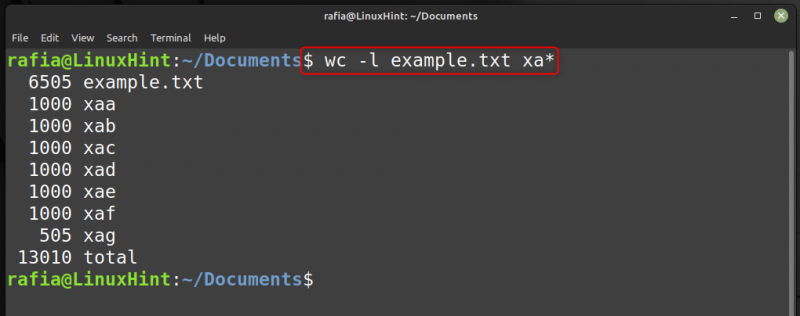
Ngayon hatiin ang isang mas maliit na file sa mga file sa pamamagitan ng sumusunod na utos na ibinigay sa ibaba:
hati halimbawa2.txt 
Patakbuhin ang utos na ibinigay sa ibaba upang suriin ang mas maliliit na file na nilikha para sa file halimbawa2.txt.
ls 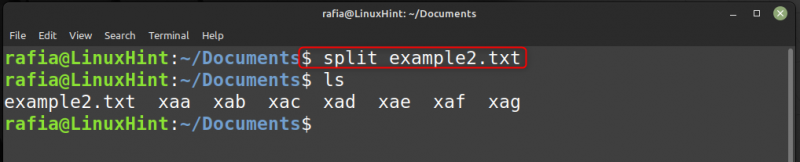
Patakbuhin ang utos na ibinigay sa ibaba upang makuha ang bilang ng mga linya sa bawat file at makikita mo na ito ay 1000 bilang default:
wc -l halimbawa2.txt xa * 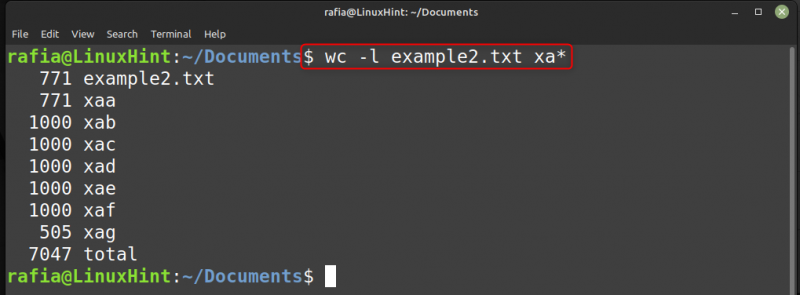
Itakda ang Bilang ng mga Linya sa bawat File
Gamitin ang -l command na may split para i-override ang default na 1000-line restriction. hati -l Ang command ay ginagamit upang ayusin ang numero ng mga linya sa file.
Halimbawa, hinati ko ang isang file sa mas maliliit na file sa pamamagitan ng pagtatakda ng mga linya sa bawat file na katumbas ng 2500 :
hati -l2500 example.txt 
Patakbuhin ang command sa ibaba upang suriin ang bilang ng mga linya sa bawat file:
wc -l halimbawa.txt xa * 
Patakbuhin ang utos na ibinigay sa ibaba sa hati ang teksto sa 500-linya na mga file:
hati -l500 halimbawa2.txt 
Patakbuhin ang command sa ibaba upang suriin ang bilang ng mga linya sa bawat file na iyong itinakda:
wc -l halimbawa2.txt xa * 
Piliin ang Laki ng File
Maaari mong hatiin ang mga file batay sa kanilang laki gamit ang command hati -b . Halimbawa, upang lumikha 1500 kb file gamit ang file halimbawa1.txt patakbuhin ang utos na ibinigay sa ibaba:
hati -b1500K halimbawa1.txt --verbose 
Patakbuhin ang utos na ibinigay sa ibaba upang suriin ang laki ng file:
wc -c halimbawa1.txt xa * 
Tukuyin ang Pinakamataas na Sukat
Maaari mo ring tukuyin ang maximum na laki ng file gamit ang split command:
Upang tukuyin ang maximum na laki ng output file, gamitin ang -C utos. Para sa paglalarawan, hatiin halimbawa1.txt at magbigay ng 2MB na laki ng output sa pamamagitan ng paggamit ng:
hati halimbawa1.txt -C 2MB 
Itakda ang Bilang ng mga Output File
Gamitin ang -n opsyon upang itakda ang mga numero ng output ng iyong file. Halimbawa, hatiin example.txt sa 10 mga seksyon sa pamamagitan ng pagpapatakbo ng sumusunod na command:
hati halimbawa1.txt -n 10 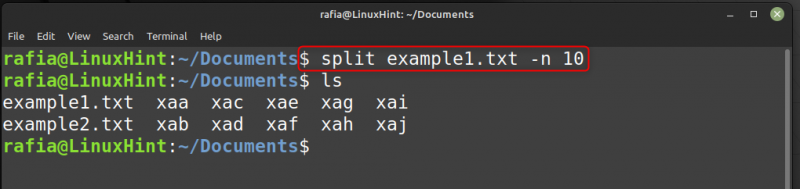
Hatiin ang isang File sa Dulo ng isang Linya
Ang isa pang paraan upang magamit ang -n na opsyon ay ang paghahati ng isang file sa dulo ng isang buong linya.
Upang gawin ito, pagsamahin -n at l . Halimbawa, hatiin ang malaking text file sa 10 file, ang bawat isa ay dapat magtapos sa sumusunod na buong linya:
hati -n l / 10 halimbawa1.txt 
Itakda ang Haba ng Suffix
Maaari kang bumuo ng mga file na may dalawang titik na default na suffix gamit ang split command. Ang -a flag na may split command ay ginagamit upang baguhin ang haba. Halimbawa, upang gawin ang suffix na tatlong character na matagalan ang utos na ibinigay sa ibaba:
hati -a 3 halimbawa1.txt 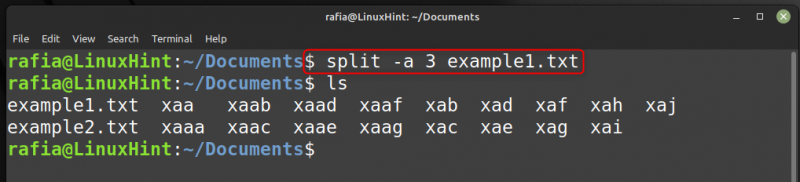
Para sa karagdagang tulong, gamitin ang lalaki utos na buksan ang hati command manual sa terminal.
lalaki hatiKonklusyon
Nakatuon ang artikulong ito sa paggamit hati mga utos sa mga sistema ng Linux. Bilang default, ang hati Ang command ay naghahati sa isang file sa 1000-linya na mga piraso, na ang bawat isa ay nahahati sa maraming mga file. Maaari mong gamitin ang hati utos na hatiin ang malalaking file sa mas maliliit na file. Ang pagtuturo sa itaas ay nagpapakita sa iyo kung paano hatiin ang mga file batay sa mga partikular na feature gamit ang ilan hati mga utos sa Linux.